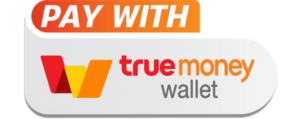สวัสดีครับ ชาว IT สำหรับในปี 2020 นี้ก็คงปฏิเสธไม่ได้นะครับ ว่าองค์กรส่วนใหญ่จะต้องมีแผนก IT ที่ใช้งาน VMware เพื่อใช้เป็น Platform ให้กับบริษัท หรือบางท่านอาจจะได้ยินชื่อเสียงของ Brand นี้มาก่อนนะครับ
ในฐานะที่ Cloud HM เป็นผู้ให้บริการ Cloud Service ที่ใช้ VMware เป็น Platform เช่นเดียวกับหลาย ๆ ท่าน วันนี้ Cloud HM จะมาแนะนำ Feature เด็ด ๆ ของ VMware vSphere 7 ให้ท่านเป็นเกร็ดความรู้เล็ก ๆ ในการตัดสินใจที่จะ Upgrade ให้เป็น Version นี้ หรือเป็นตัวเลือกสำหรับท่านที่ยังไม่เคยใช้งานก่อนนะครับ มาเริ่มกันเลยครับ
สำหรับ Key Features ที่เป็นของใหม่ใน Version 7 มีดังนี้ครับ
(Source: https://blogs.vmware.com/vsphere/2020/03/vsphere-7-features.html)
(Source: https://blogs.vmware.com/vsphere/2020/03/vsphere-7-features.html)
- vSphere with Kubernetes -> vSphere support การใช้งาน Kubernetes แบบเต็มรูปแบบแล้ว โดยสามารถใช้งาน vSphere ในการควบคุมทั้ง VM และ Kubernetes ได้ใน Platform เดียวกันแล้ว และใน VMware Cloud Foundation 4 ก็สามารถสร้าง Cloud Infrastructure โดยใช้ vSphere 7 เป็น Base ได้แล้วเช่นกัน
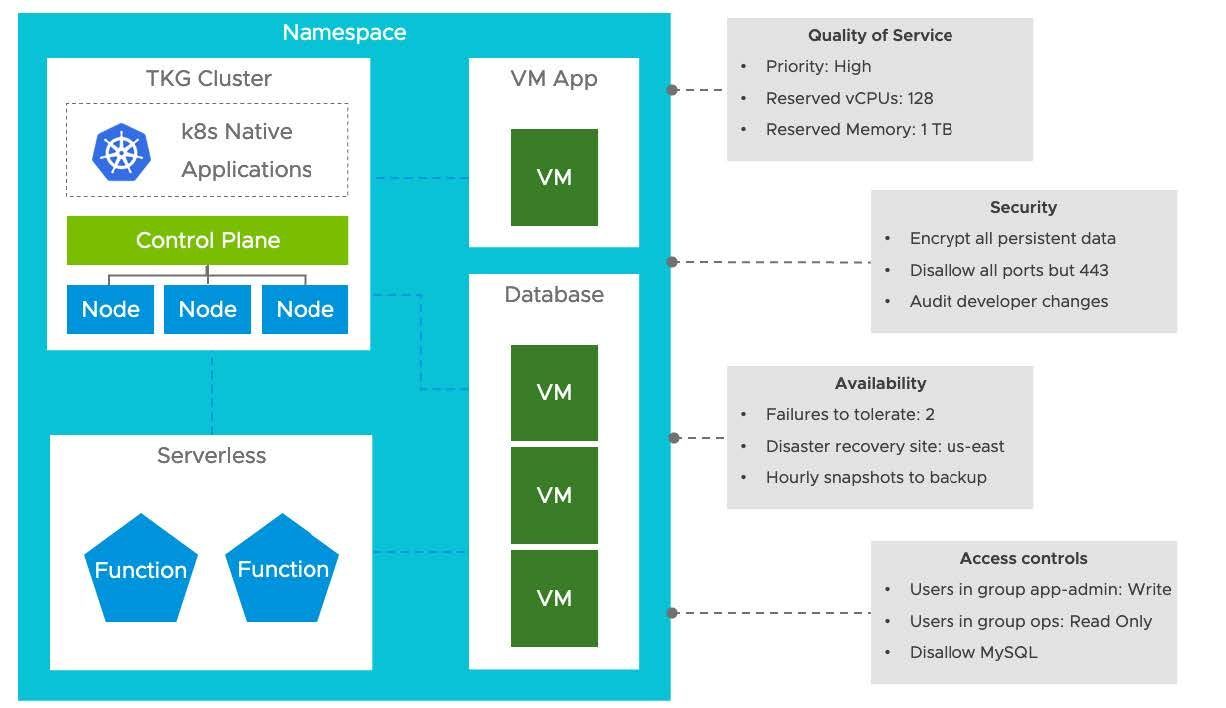
-
Improved DRS -> DRS ย่อมาจาก Distributed Resource Scheduler (DRS) เป็น Feature เดิมที่มีอยู่แล้ว ทำงานร่วมกับ vMotion ช่วยในการจัดการ Resource ภายใน vCenter โดยจะทำการจอง Resource ที่มีอยู่ และจะกระจาย VM ไปตาม Resource นั้น ๆ โดยอ้างอิงจาก Resource และลำดับความสำคัญของ VM ทีนี้ สิ่งที่ Upgrade สำหรับ Version 7 ของ DRS คือ สามารถทำงานโดยรองรับทั้ง Container และ VM ครับ โดยจะ Monitor ที่ระดับ Cluster เป็นหลัก มี Parameter อ้างอิง เรียกว่า Cluster DRS Score ส่วน VM ที่เป็นรายตัวจะโดน Migrate หรือไม่นั้น ขึ้นอยู่กับ VM DRS Score ถ้า VM DRS Score ที่ Host นั้นต่ำกว่าอีก Host นึง VM ก็จะถูก Migrate ไป Host ที่ Score สูงกว่า ความแตกต่างที่สำคัญของ Version ใหม่เทียบกับ Version เก่าคือ DRS จะ Focus ที่ Utilize ของ ESXi host น้อยลง แต่จะไป Focus กับคุณภาพการใช้งานของ VM มากกว่า ซึ่ง VM DRS Score จะถูกคำนวณทุกนาที เพื่อให้ Resource ถูกใช้ได้คุ้มค่าและมีประสิทธิภาพมากที่สุดนั่นเอง
หลาย ๆ คน คงสงสัยแล้วใช่มั้ยครับว่า Score คิดยังไง? ทาง VMware มีสูตรคำนวณให้ตามนี้ครับ
Goodness (actual throughput) = Demand (ideal throughput) – Cost (loss of throughput)
Efficiency = Goodness (actual throughput) / Demand (ideal throughput)
Total efficiency = Efficiency CPU * Efficiency Memory * Efficiency Network
Total efficiency on host = VM DRS score
สรุปง่าย ๆ คือ ปัจจัยหลักขึ้นอยู่กับค่า Cost หมายความว่า Cost คือ Loss of throughput
-> ถ้า Host ไหน ที่มี VM อยู่เป็นจำนวนมาก อาจจะทำให้ VM ทำงานได้ไม่เต็มประสิทธิภาพ เนื่องจากมีการแย่งกันใช้งาน Resource ของ Host = VM DRS Score จะน้อย
-> ถ้า Host ไหน ที่มี VM จำนวนไม่เยอะ หรือ Host นั้นสามารถรองรับ Spec ของ VM ให้ทำงานได้โดยไม่แย่งกันใช้ Resource = VM DRS Score ก็จะมากกว่าแบบแรกครับ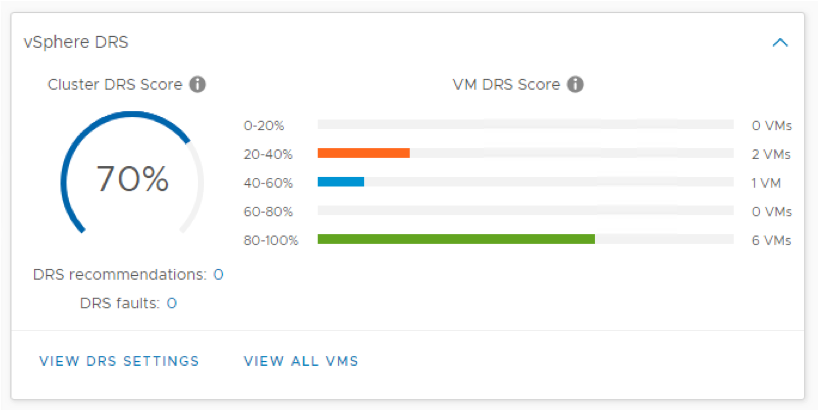
-> ถ้า Host ไหน ที่มี VM อยู่เป็นจำนวนมาก อาจจะทำให้ VM ทำงานได้ไม่เต็มประสิทธิภาพ เนื่องจากมีการแย่งกันใช้งาน Resource ของ Host = VM DRS Score จะน้อย
-> ถ้า Host ไหน ที่มี VM จำนวนไม่เยอะ หรือ Host นั้นสามารถรองรับ Spec ของ VM ให้ทำงานได้โดยไม่แย่งกันใช้ Resource = VM DRS Score ก็จะมากกว่าแบบแรกครับ
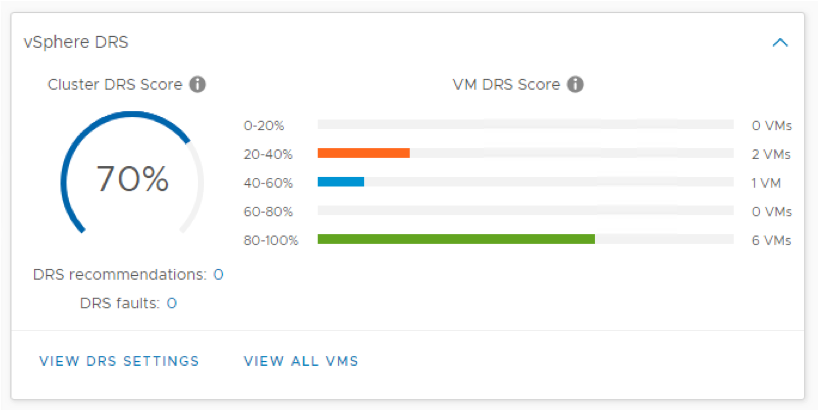
-
Assignable Hardware -> เป็น Feature ใหม่ที่พัฒนามาเพื่อ Support เวลาที่ Hardware Utilize สูงขึ้น Feature ตัวนี้จะไปแจ้ง DRS และ HA ให้ Support VM ที่ต่อกับ PCIe หรือ NVIDIA GPU โดย Feature Assignable Hardware นี้ จะส่งคำสั่งข้าม PCIe วิ่งตรงไปที่ VM เลย จากที่ปกติ Hardware Address ของ PCIe จะ Map กับ vmx file ของ VM และยังมีอีกความสามารถนึงคือ สมมติว่าเราอยากสร้าง VM ตัวนึง ซึ่งต้องใช้ 100 GPU เจ้า Assignable Hardware จะไป Trigger DRS ตอนที่ VM Power on เพื่อที่จะหา ESXi host ที่มี GPU รองรับอยู่ เช่นกัน เวลาที่ Host นั้น Fail ขึ้นมา แล้วมีการทำ HA Assignable Hardware ก็จะ Allow ให้ VM นั้น Restart เฉพาะใน Host ที่มี GPU รองรับเท่านั้นครับ
-
vSphere Lifecycle Manager -> Feature ใหม่ที่ช่วยในการจัดการเรื่อง Lifecycle ซึ่งครอบคลุมทั้ง vCenter Server และ ESXi host โดยผู้ดูแล vSphere สามารถ Create Configuration แล้ว Apply ไปใน tool ใหม่ชื่อว่า vCenter Server Profiles และ Image Cluster Management โดย Tool ตัวนี้จะช่วยให้ง่ายต่อการ Configure และ Monitor
สำหรับ Cluster Image Management จะอำนวยความสะดวกให้ผู้ดูแลระบบสามารถสร้าง Image ที่ระดับ Cluster และระบุได้ว่าจะให้ใช้กับ Host ไหนใน Cluster โดยตัว Cluster Image อาจจะเป็น ESXi, Vendor add-on หรือ Firmware add-on ก็ได้ โดย vSphere Lifecycle Manager จะหาไปหา Firmware tool ของ Vendor ให้โดยอัตโนมัติ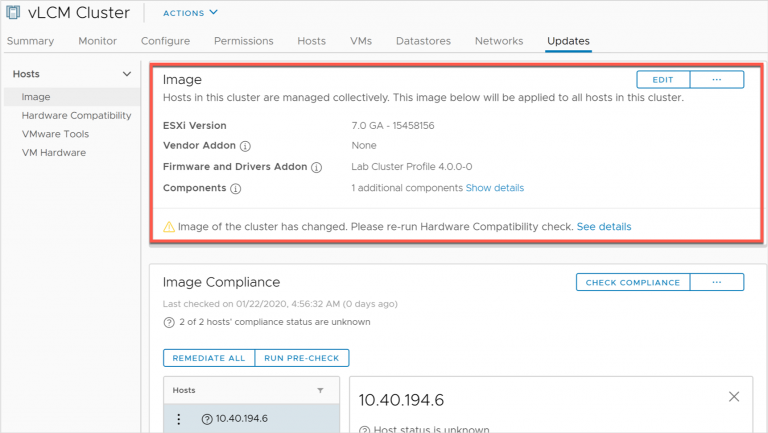
และความสามารถสุดเจ๋งอีกหนึ่งอันก็คือ vCenter Server Update Planner ที่ช่วยในการวางแผน ค้นหา Patch และ Match ให้ตรงกับ Environment ของคุณโดยจะมีการแจ้งเตือนผ่านทาง vSphere Client อีกทั้งตัว Update Planner ก็เป็นตัวช่วยในการ Monitor Patch ของ VMware Product อื่น ๆ ที่เกี่ยวข้องใน Environment อีกเช่นกัน โดยจะมีการ Run Pre-checks เพื่อตรวจสอบว่าพร้อมหรือไม่ ก่อนที่จะมีการ Upgrade
Noted: vCenter Server Update Planner ใช้งานได้เฉพาะ vSphere 7 ขึ้นไป
-
Refactored vMotion -> สืบเนื่องจาก DRS ที่มีการพัฒนาความสามารถไป vMotion ก็ต้องพัฒนาขึ้นเช่นกัน VM ที่มี Spec ที่สูง (CPU และ RAM เยอะ) มักจะมีปัญหาเรื่องของ Performance ในการทำ Live-Migration ด้วย vMotion ใน vSphere 7 ได้มีการพัฒนา Logic ให้ดียิ่งขึ้น จากเดิมที่ vMotion Page tracing จะใช้ vCPU ภายใน VM ระหว่างการ Migrate ทำให้เกิดผลกระทบกับ VM นั้นได้ ด้วยการ Upgrade ของ vSphere 7 vCPU ที่ใช้สำหรับ Page tracing จะมีการ Dedicate ให้โดยเฉพาะเพื่อลดผลกระทบต่อการทำงานของ VM และ Application ขณะ vMotion ได้ดีขึ้นครับ แถมอีกอันนึงก็คือ Memory copy ก่อนหน้า Version 7 Memory จะ Transfer ระหว่าง Host ด้วยปริมาณ 4k page แต่ vSphere 7 ปรับให้สามารถ Transfer ได้ 1 GB pages ช่วยให้ Process Memory ได้ไวขึ้นขณะ vMotion
สำหรับใครที่ยังไม่เข้าใจเรื่องการทำงานของ Memory สามารถอ่านเพิ่มเติมได้ที่ https://blogs.vmware.com/vsphere/2020/03/how-is-virtual-memory-translated-to-physical-memory.html
-
Intrinsic Security -> ถัดมาเป็นเรื่องของ Security ปัญหาใหญ่ของ User เลยก็คือเรื่อง Password ที่ ต้อง Strong สำหรับหนึ่งในวิธีที่ง่ายที่สุดที่จะมาช่วยได้คือการทำ MFA (Multi-factor authentication) ซึ่งหลาย ๆ องค์กรก็มีการทำ MFA ด้วย Solution ที่แตกต่างกัน ฉะนั้นวิธีที่ VMware คิดว่าที่เป็นไปได้มากที่สุดคือเชื่อมต่อ MFA เข้ากับ vCenter Server เลยละกัน โดยใช้ Authentication จำพวก OAUTH2 และ OIDC กับ vSphere 7 ทำให้ vCenter สามารถคุยกับ Enterprise identity provider ได้ การทำแบบนี้ได้ช่วยให้ลดงานของผู้แลระบบลง แต่ยังคงความ Secure ไว้อยู่เหมือนเดิมนั่นเองครับ
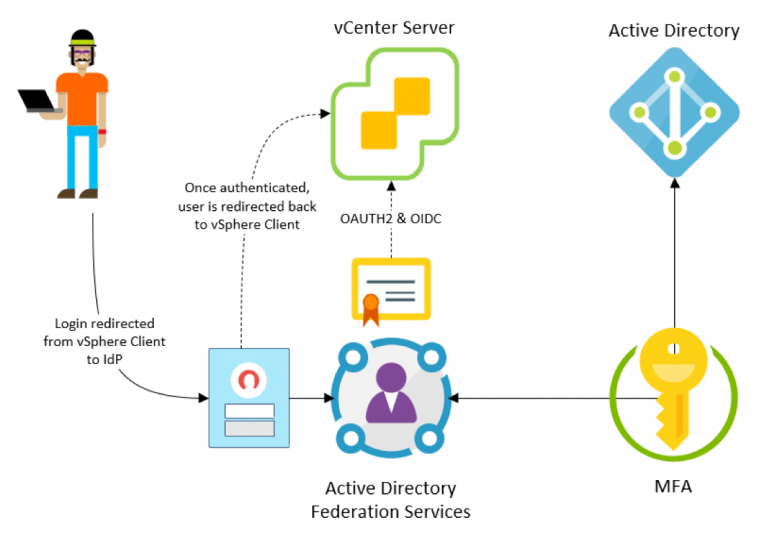
เป็นอย่างไรกันบ้างครับกับ Blog นี้ ชาว IT ที่ใช้งาน VMware Version เก่ากันอยู่อยาก Update เลยใช่มั้ยครับ สำหรับท่านที่ยังไม่เคยได้ลองใช้ ผมก็ขอแนะนำนะครับ หากท่านใดอ่านแล้วมีข้อสงสัยสามารถ Comment ได้เลยนะครับ และถ้ามีเรื่องไหนเกี่ยวกับวงการ IT ที่มีอยากทราบก็สามารถ Comment แนะนำมาให้ผมเขียนได้นะครับ ฝากกด Like กด Share ให้ด้วยนะครับผม ส่วนใครที่สนใจใช้งาน Cloud ที่เป็นระบบ VMware ทาง Cloud HM ก็มีให้บริการอยู่นะครับ สามารถดูรายละเอียดเพิ่มเติมได้เลยครับที่ Enterprise Cloud – VMware
ขอบคุณครับ
หมายเหตุ : Blog นี้เป็นเพียงมุมมองและความคิดเห็นส่วนตัวของผู้เขียน หากผิดพลาดประการใดก็ขออภัยไว้ ณ ที่นี้ครับ
— Cloud HM
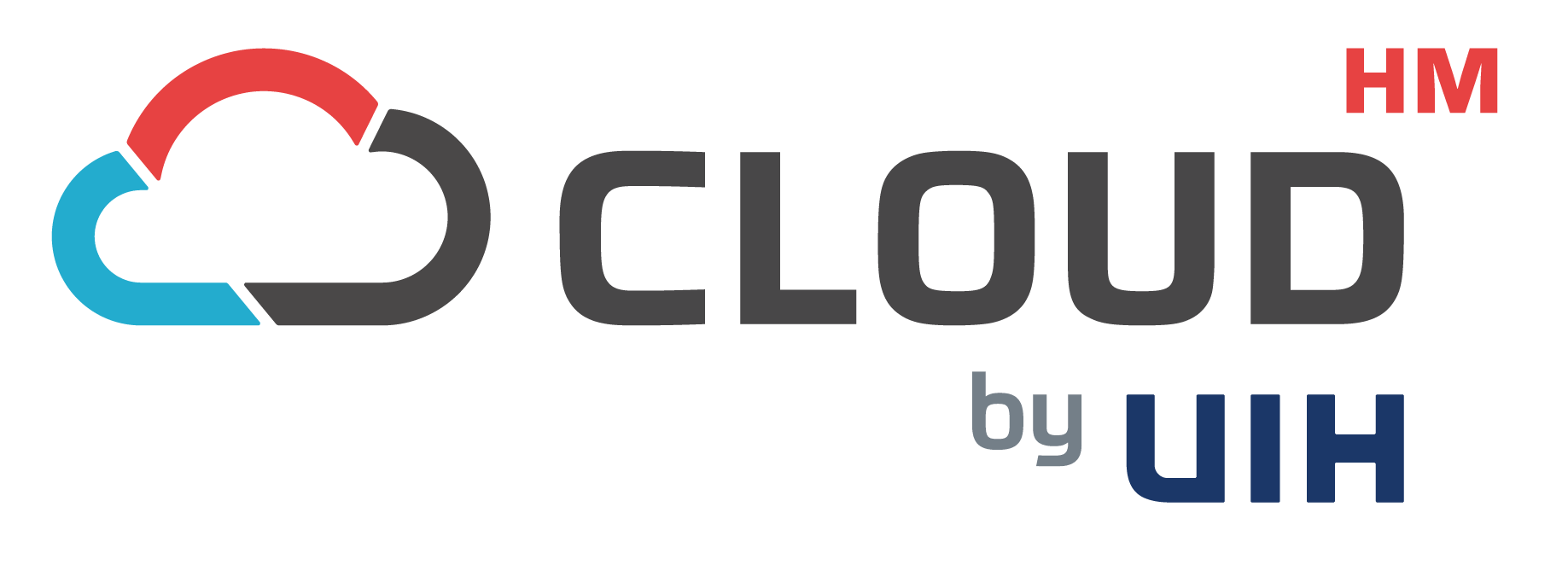
 Blog Home
Blog Home